Como gerar um QR Code para o seu perfil de Instagram
Por Matheus Bigogno Costa | Editado por Bruno Salutes | 21 de Agosto de 2020 às 15h30
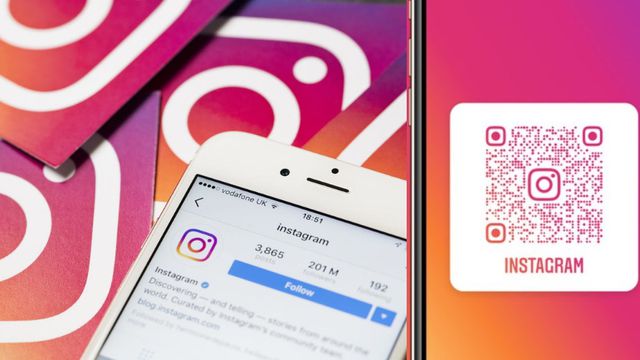
O Instagram (Android | iOS), assim como o WhatsApp, trouxe o QR Code para sua plataforma. Agora, é possível gerar um código da sua conta e enviá-lo para que outros contatos passem a seguir você de maneira rápida e simples.
- Como ver todas as fotos e vídeos de uma conversa do Instagram Direct
- Como colocar duas fotos no mesmo Stories do Instagram
- Chamada de vídeo no Instagram: saiba como fazer
Gerar o QR Code é fácil, basta apenas que você acesse o menu de Opções do seu perfil e ajuste o código com o design que mais lhe agrada. Feito isso, basta apenas compartilhá-lo com outros contatos. Confira a seguir o passo a passo!
Como gerar um QR Code para o seu perfil de Instagram
Passo 1: abra o app do Instagram e clique no ícone com a sua foto à direita do menu inferior.
Passo 2: clique no ícone de “Três linhas” no canto superior direito.
Passo 3: com o menu lateral aberto, clique em “Código QR”.
Importante: caso esta opção não apareça para você, verifique se o seu app está atualizado.
Passo 4: o seu código foi gerado e você também pode realizar a leitura de outros QR Code. Basta apenas clicar em “Ler código QR” no canto inferior.
Passo 5: aponte a câmera para um QR Code e espere o Instagram realizar a leitura dele.
Passo 6: de volta à aba do seu QR Code, é possível personalizá-lo. Clique em “Cor” no canto superior para visualizar novas opções.
Passo 7: outra opção disponível é o “Emoji”, que irá inserir vários emojis no fundo do seu código. Clique em qualquer área da tela para alterar o emoji exibido. Para ver outros layouts, clique em “Emoji” no canto superior.
Passo 8: “Selfie” é a última opção disponível. Ela permite que o usuário escolha um ícone que irá preencher uma foto de selfie. Toque em qualquer área da tela para visualizar mais opções de ícones. Após encontrar uma opção que seja do seu agrado, clique no ícone circular no canto inferior para “Tirar uma foto”.
Passo 9: o ícone que você escolheu irá preencher o fundo da tela com o QR Code. Caso você queira trocá-lo, clique em “Tirar outra foto” no canto superior direito.
Passo 10: assim que você ajustar um fundo que mais combina com você, clique no ícone “Compartilhar” no canto superior direito, para enviá-lo para novos contatos.
Pronto! Agora você pode gerar um QR Code para o seu perfil do Instagram e compartilhá-lo com outros contatos.